通過剪貼板,您只需點擊幾下即可複制任何項目並將其粘貼到受支持的應用程序中。雖然剪貼板是一項很棒的功能,但在 macOS 上發現的功能可能會受到限制,尤其是當您想要復制多個內容時。幸運的是,有許多適用於 Mac 的第三方剪貼板。我已經開始尋找同樣的東西,並且列出了一些適用於 Mac 的最佳剪貼板管理器。
Copy’Em CopyClip 2 Pasty Maccy PastePal Paste Flycut Pastebox CopyLess 2 PasteNow
1。 Copy ‘Em – 編輯之選
Copy ‘Em 是您不想妥協時可以獲得的終極剪貼板管理器。它可以無限記錄您扔給它的所有內容,無論是文本、圖像、PDF、顏色代碼,甚至是文件。由於 Copy ‘Em 可在 iPhone 和 iPad 上使用,因此您可以輕鬆地在兩者上同步 Mac 的剪貼板。
與其他剪貼板管理器一樣,您可以通過菜單欄圖標訪問已復制項目的完整列表。此外,您可以將這些項目組織到列表中或拖動它們以重新排列它們的順序以便更快地訪問。最後,如果您想使用 Mac 的內置剪貼板管理器,Copy’Em 允許您暫停使用它。
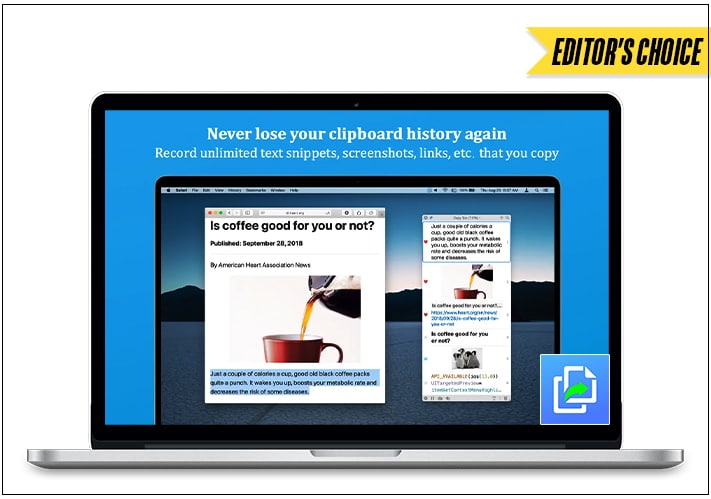
優點
簡單的界面分類可快速訪問內容片段與 iPad 和 iPhone 同步
價格:14.99 美元
2. CopyClip 2 – CopyClip 的繼承者,具有更多功能
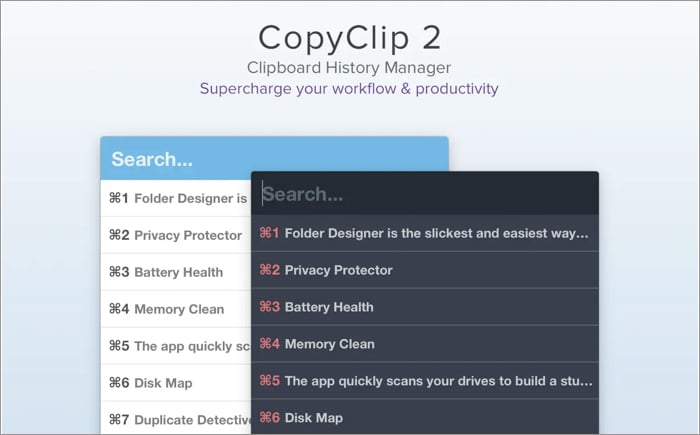
CopyClip 2 是有史以來最成功的剪貼板管理器之一 CopyClip 的繼任者。它比以前的版本具有更多高級功能。雖然它可以將各種內容複製到剪貼板,但您可以保存格式化文本並排除某些應用程序將復制的項目保存到 CopyClip 2。
CopyClip 2 位於 Mac 的菜單欄上,您可以訪問它單擊或使用鍵盤上的 Control+Shift+Space 快捷鍵。即使它有所改進,它仍然不能像以前的版本那樣正確地保存圖像或表格。因此,如果您是其前身的粉絲,您會喜歡這次更新。
優點
固定複製的項目 快速訪問複製的文本或鏈接 支持帶觸控功能的 MacBook Bar
缺點
圖像和表格的問題相對於它提供的功能來說有點貴
價格: 7.99 美元
3. Pasty – 具有用戶友好界面的剪貼板管理器
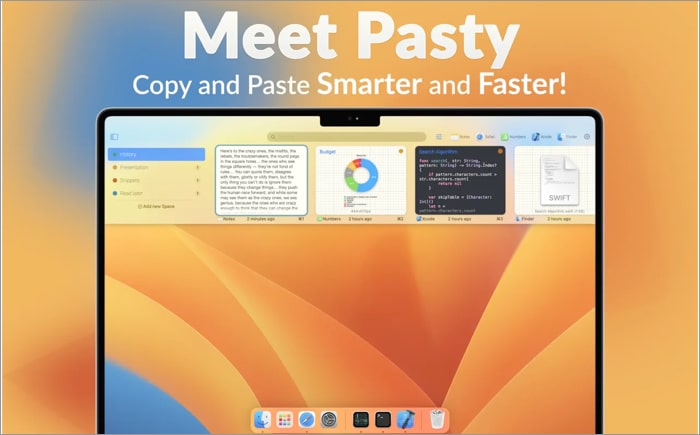
如果您不喜歡剪貼板管理器的典型舊外觀,可以查看 Pasty。它有一個完全現代的界面。它的功能和看起來一樣好,允許您在應用程序之間複製圖像、大量文本和不同數據。
當您使用鍵盤快捷鍵訪問所有復制的數據時,您會注意到您可以創建不同的空間並相應地組織複製的數據。此外,它具有智能搜索功能,可讓您使用文本識別功能從不同的文件、圖像和文本中搜索文本。
優點
用於組織項目的界面 Spaces 功能 Smart Search
缺點
訂閱模式
價格: 免費(應用內購買起價 0.99 美元)
>強>4。 Maccy – 輕量級剪貼板管理器
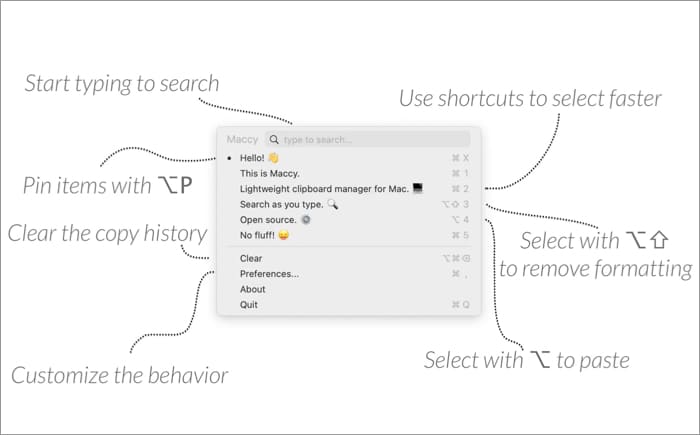
Maccy 是一個開源的輕量級剪貼板管理器,可以保存並讓您即時訪問數據。它運行速度很快,因為它很輕,主要使用鍵盤快捷鍵。此外,此應用程序可讓您輕鬆粘貼帶格式或不帶格式的任何內容。
此外,開發人員使用本機 macOS UI 構建了該應用程序。因此,您經常會發現它是 macOS 的一部分,而不是第三方應用程序。由於它是開源的,您可以從 GitHub 獲取代碼並通過更改代碼來根據自己的喜好對其進行自定義。
優點
使用鍵盤快捷鍵複製圖像支持十六進制顏色
缺點
有點貴
價格: 9.99 美元
5. PastePal – 剪貼板與現代 UI 同步
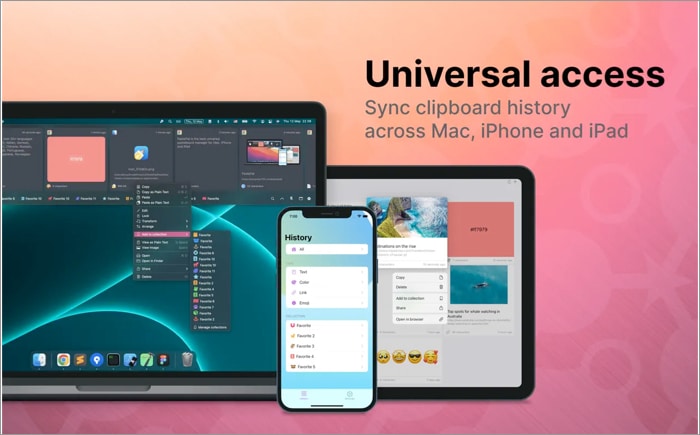
如果您正在尋找跨 Apple 設備的剪貼板同步並且不想影響用戶界面,PastePal 是您的解決方案。在 iPad 或 iPhone 上安裝該應用程序後,您可以在該應用程序中訪問 Mac 的所有剪報。此外,PastePal 與 Apple 的用戶界面密切相關,看起來很漂亮,同時又不難導航。
在 Mac 上,它帶有一個快速側邊欄,您可以使用鍵盤快捷鍵訪問該側邊欄。側邊欄包含所有最近複製的項目,如果您認為它有限,您可以隨時轉到應用程序,在那裡您可以找到按應用程序、類型和選擇分類的所有剪報。
優點
漂亮的用戶界面 跨設備同步 更好的組織
缺點
過去和現在的性能問題
價格:免費(應用內購買起價 0.99 美元)
6.粘貼——與 iPhone 和 iPad 同步剪貼板
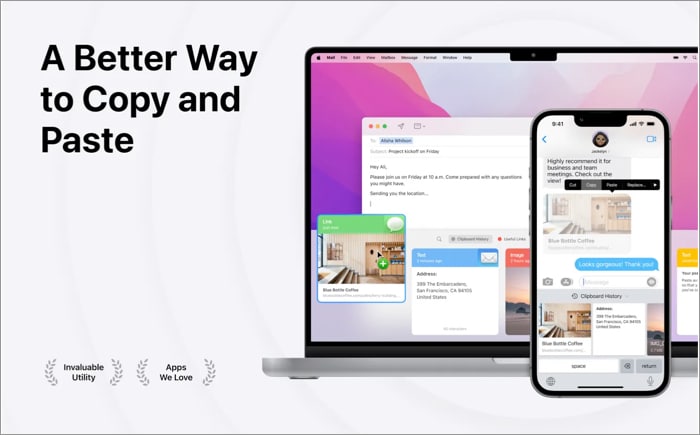
如果您想要 Mac 的剪貼板管理器,但不想錯過 Apple 提供的 Handoff 功能,Paste 是完美的解決方案。由於它在 iPad 和 iPhone 上也可用,因此它會在所有設備上同步您的項目,例如 Handoff。但是,您需要訂閱才能使用此功能。
與 Mac 上的其他剪貼板管理器相比,它具有不同的界面。當你點擊它時,Paste 不是在菜單欄中打開,而是從底部打開,顯示所有復制的項目。此外,您會發現所有項目都分類在各自的項目中,這有助於您更快地找到所需的內容。
優點
簡潔的界面分類可快速訪問內容Pinboards(片段)
缺點
訂閱模式
價格:免費(應用內購買起價 1.99 美元)
7. Flycut – 開發人員的剪貼板管理器
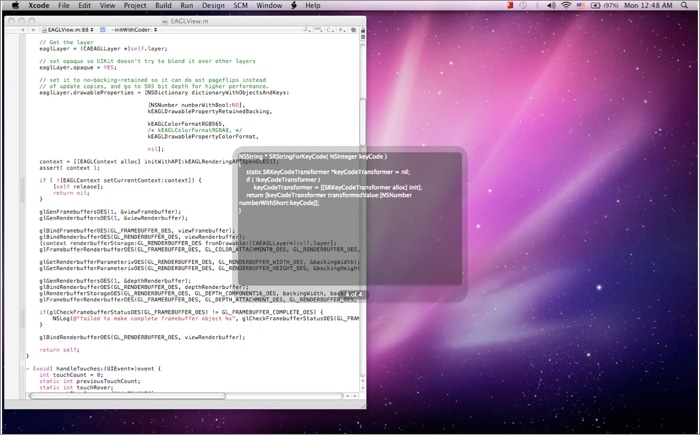
如果您是開發人員並在編碼時復制大量內容,那麼 Flycut 應用程序適合您。開發人員將其構建在名為 Jumpcut 的開源程序之上。當您複製代碼時,Flycut 會將其保留在菜單欄中。您稍後可以通過按 Shift+Command+V 快捷方式訪問它,然後在按下鍵盤的 Control 按鈕的同時單擊代碼。
該應用程序沒有提供很多工具日常用戶,因為它不允許您複製圖像或鏈接。因此,如果您不是開發人員,最好在此列表中尋找其他應用程序。最好的部分是它不花一分錢,所以你不應該對它抱有太大期望。
優點
檢測和復制代碼 易於訪問的鍵盤快捷方式 免費
缺點
不支持圖片或鏈接
價格: 免費
8. Pastebox – 直觀的剪貼板管理器
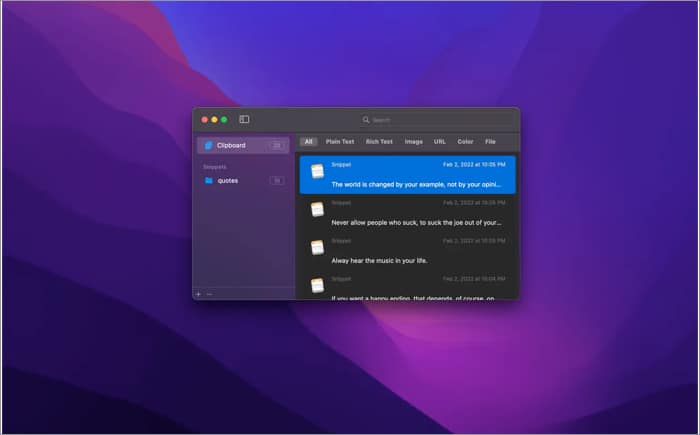
如果您正在尋找支持大多數文件類型的簡單剪貼板管理器,請試試 Pastebox。從純文本到圖像,Pastebox 可以高效地處理一切,同時提供許多選項來管理複製的數據。由於它具有持久的歷史記錄,因此您不必擔心丟失剪貼板項目。
與其他剪貼板管理器一樣,您可以使用簡單的鍵盤快捷鍵從菜單欄中調用它。此外,如果您想粘貼以前複製的項目而不是當前複製的項目,此應用程序中有一個快捷方式。最後,它有一個強大的片段管理器,可以讓您保存文本片段,以便以後使用。
優點
直觀的用戶界面 易於訪問的鍵盤快捷鍵 支持圖像、鏈接和十六進制顏色
缺點
鍵盤快捷鍵很少
價格: 5.99 美元
9. CopyLess 2 – 立即粘貼最後十個剪報

顧名思義,CopyLess 2 是 CopyLess 剪貼板管理器的繼任者。它擁有與 CopyLess 相同的所有功能,但在其之上增加了更多功能。您最多可以將 1000 條剪報存儲到剪貼板,包括圖像、文本、文件、顏色代碼等。此外,您可以使用鍵盤快捷鍵訪問它。
此外,您還可以通過按 Cmd 並按 0-9 之間的任意數字來複製最近的剪貼板項目,具體取決於在物品的位置上。此外,它還允許您搜索所有剪貼板剪報以查找圖像、文本或鏈接中的任何文本。雖然該應用程序是免費的,但發布 7 天免費試用版後,您將需要支付 7.99 美元的一次性費用。
優點
最近十個快捷方式個人剪報 存儲多達 1000 條剪報 智能搜索
缺點
沒有剪貼板項目組織
價格: 免費(應用內購買起價 7.99 美元)
10. PasteNow – 最小的剪貼板管理器
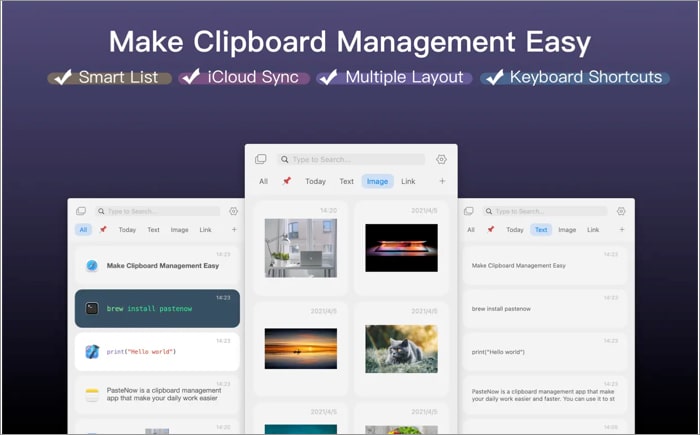
PasteNow 是另一個使用 iCloud 的跨平台剪貼板同步應用程序。但是,在保持最小用戶界面的同時在設備之間同步時速度更快。它支持複製文本、圖像、鏈接、代碼、顏色等,並相應地顯示它們,以便您確定哪個是什麼。
此外,您可以在復制之前預覽內容,因此您不要不小心複製錯誤的項目。此外,它還有智能列表,您可以在其中設置特定規則,如果符合規則,它會自動將任何內容移至智能列表。 PasteNow 提供 7 天的免費試用期,然後您可以支付 7.99 美元的一次性費用購買它。
優點
漂亮的用戶界面 跨設備同步 智能在復制之前列出預覽項目
缺點
有時會有輕微錯誤
價格:免費(應用內購買起價 7.99 美元)
最後的想法……
如前所述,大多數剪貼板管理器按照提供的方式完成工作,但有些可以提供額外的功能,如跨平台同步、更好的設計語言、組織項目等。
p>
但是,在選擇剪貼板管理器之前,請仔細檢查所有細節,看看它是否最適合您的用例。此外,請查看這些應用程序的價值比例,因為大多數應用程序都是收費的。讓我們知道您為您的 Mac 選擇了哪個剪貼板管理器。
閱讀更多:
作者簡介
Sajid 是一位電子產品和通信工程專業的畢業生,喜歡撰寫有關技術的文章。他的主要興趣是撰寫有關 Android、iOS、Mac 和 Windows 的文章。當他不寫作時,你會發現他在看動漫或漫威。